Очистить вирусы: Как вирусы попадают на Android и как их удалять. Нужен ли антивирус на Android
Содержание
Удаление вирусов с компьютера | Антивирусные утилиты
Удаление вирусов с компьютера | Антивирусные утилиты
Чтение займет: 6 мин.
Просмотры:
5 420
Компьютер или ноутбук под управлением операционной системы Windows может работать долго
и счастливо — до тех пор, пока не заразится вредоносным программным
обеспечением. К признакам необходимости очистить компьютер от вирусов относятся
постоянное перегревание ПК, даже в совершенно спокойном состоянии. Кроме того,
на экране компьютера может самопроизвольно появляться реклама, мелькать окошки
незнакомых приложений, которые вы точно не устанавливали. В самых запущенных
случаях вредоносный код удаляет системные файлы, блокирует доступ к браузеру,
встроенному антивирусному инструменту, даже к «Диспетчеру задач».
Избавиться от «Амиго.браузера», прочих ненужных, а иногда
явно вредных программ можно самостоятельно, следуя приведённой в статье
инструкции. Не получается? Воспользуйтесь помощью компьютерного мастера из
Не получается? Воспользуйтесь помощью компьютерного мастера из
«Службы добрых дел»!
Простое сканирование
Инструкцию, как убрать вирус с компьютера самостоятельно, начнём с самого простого и быстрого способа. Вам не придётся разбираться в многочисленных настройках и меню загрузки операционной системы — достаточно скачать исполняемый файл и запустить онлайн-проверку. Такие приложения занимают мало места в памяти ПК или ноутбука, не вступают в конфликт со встроенными или сторонними антивирусами.
Для проверки можете скачать любой из антивирусных продуктов:
- ESET Online Scaner. Запускается без
предварительной установки, обнаруживает все виды вредоносных кодов. С помощью
программы вы можете просканировать отдельные каталоги или всю память ПК.
- Dr.Web CureIt! Предлагает несколько вариантов сканирования: только системные файлы, отдельные каталоги или вся память. Мгновенно уведомляет о найденных угрозах. Позволяет перемещать подозрительные файлы в раздел «Карантин» или игнорировать угрозу.

- TDSSKiller. Удаление вируса в компьютере возможно в обычном и безопасном режиме, а также с применением командной строки.
Сам процесс проверки ПК или ноутбука на вирусы проходит
почти одинаково. Вы скачиваете и запускаете приложение, запускаете сканирование
— а при обнаружении угроз даёте согласие на удаление всех подозрительных файлов
и записей реестра.
Сканирование антивирусными утилитами
В отличие от предыдущих программ, эти антивирусы необходимо
предварительно установить и настроить. Они отличаются большей эффективностью,
помогают в случаях, когда не справляются онлайн-приложения. К таким программам
относятся пакеты AVZ Antiviral Toolkit, Kaspersky Virus Removal Tool и другие.
Чтобы получить возможность пользоваться всем функционалом, вам придётся
оплатить подписку.
На примере Malwarebytes
Anti-Malware процесс очистки
компьютера от вредоносных кодов выглядит так:
- Вы скачиваете исполняемый файл. Устанавливаете и запускаете программу.

- На вкладке «Проверка» выбираете вариант обнаружения вирусов, после чего нажимаете «Сканировать».
- Даёте программе обновить базы данных и довести проверку до конца.
- Подтверждаете удаление обнаруженных подозрительных данных.
- По запросу приложения выполняете перезагрузку операционной системы. После этого проблема должна быть полностью решена.
Использование антивирусного диска
Если первые две инструкции, как удалить вирусы с компьютера,
не помогли, придётся удалять вирусное ПО до загрузки операционной системы. Для
этого применяются загрузочные антивирусные диски: Dr.Web LiveDisk, Kaspersky
Recue Disk и другие.
На примере ESET
SysRescue Live процесс выглядит так:
- Вы скачиваете образ приложения и записываете его на флешку или оптический диск.
- В загрузочном меню выбираете загрузку с подключённого носителя.
- Выбираете сканирование в режиме Graphics mode.
- После загрузки оболочки сканируете память ПК, удаляете вредоносные файлы.

После завершения операции перезагрузите ПК, выбрав
стандартную загрузку. Проблемы, вызванные вирусными приложениями, должны
исчезнуть. Чтобы закрепить эффект, почистите компьютер от «мусорных» файлов и
ошибок реестра.
Ничего сложного в очистке компьютера от вирусов нет. Процесс кажется вам слишком сложным или рекламные баннеры не желают пропадать? Обратитесь в «Службу добрых дел» — наши мастера справятся с любыми вирусами! Возможно дистанционное обслуживание, а также выезд по Москве и Санкт-Петербургу.
Другие статьи
10 ностальгических игр, в которые можно поиграть на любом компьютере
Игровая индустрия сильно шагнула вперед с технической точки зрения. Но игры, которые мы проходили в…
Что может Алиса голосовой помощник
Из статьи от «Службы добрых дел» вы узнаете, что из себя представляет голосовой помощник Алиса,…
Сравнение умных колонок
Смарт-колонка — технически сложное устройство, в которое встроены микрофон, динамик, иногда — полноцветный дисплей, способный.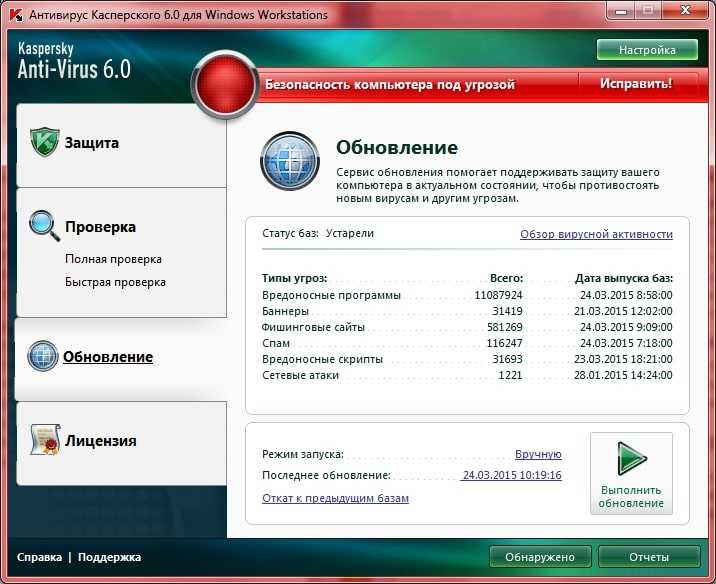 ..
..
Привет, как я могу вам помочь?
Скидка 20% на разовое обращение и годовую подписку
Оставить отзыв
Ответим на вопросы, связанные с качеством продукции и обслуживания.
Введите в поле своё ФИО
Ваше ФИО
Введите в поле отзыв
Оставьте отзыв о мастере…
Спасибо за ваш отзыв!
Стать агентом
Если ты оформлен как
юридическое лицо
или самозанятый
, скорее регистрируйся, мы ждем тебя в нашей команде!
Перейти к регистрации
Подпишитесь на новости
и получите памятку «50 способов
оптимизации ваших устройств»
Введите e-mail:
Введите e-mail
Нажимая на кнопку «Подтвердить», вы даете согласие на обработку персональных данных в целях исполнения договора.
Заказать звонок
Введите имя:
Введите имя
Введите телефон:
Введите телефон
+7
Спасибо!
Мы свяжемся с вами в течении 15-ти минут
Спасибо!
Ожидайте, пожалуйста, звонка в течение 15-ти минут
Как удалить вирусы с компьютера или ноутбука с Windows 10, 8 или 7
08окт.2020
Поделиться: Cкопировано
Удаление вирусов с ПК
Способы удаления вирусов с компьютера
Как удалить вирус с компьютера вручную
Что делать, если вы подцепили троян
Сканирование и удаление вирусов с ПК в Ланет ХЕЛП
Заражение ПК вирусами влечет за собой массу негативных последствий, начиная от риска потерять все файлы, сохраненные на устройстве, и заканчивая передачей контроля за вашим девайсом третьим лицам. В настоящее время подобных вредоносных программ существует огромное множество, и не всегда их наличие можно обнаружить сразу, так как действуют они по-разному.
Для пользователя, подозревающего наличие вирусов на своем компьютере, крайне важно точно убедиться в том, что вредоносные программы таки попали на ваше устройство. Прежде чем удалить вирусы с ПК, необходимо провести диагностику гаджета и выявить первые признаки их появления. Это может быть как замедленная работа программ, так и появление на экране всплывающих сообщений о повреждении файлов, а также автоматическое открытие новых вкладок в браузере с переходом на неизвестные вам сайты. Если вирусов на устройстве достаточно много, то это может спровоцировать и частые выключения или внезапные поломки ПК. В таком случае нужно оперативно переходить к этапу очистки компьютера.
Несмотря на то, что на сегодняшний день существует необъятное количество всевозможных вредоносных программ, способов борьбы с ними также достаточно немало. Для каждого типа вируса подходят разные методы очистки, но все же есть общие советы, которые помогут минимизировать потери от нежелательного заражения.
Перед тем как удалить вирус с компьютера, стоит совершить определенные действия:
- сделать резервные копии важных файлов на внешних устройствах или в облачном хранилище, так как всегда существует риск их безвозвратного удаления;
- проверить наличие антивирусного программного обеспечения или установить его;
- перезагрузить устройство в безопасном режиме, что позволит избежать подключения вирусов к программам при автозагрузке;
- запустить систему сканирования ПК на предмет поиска вирусных программ, которая позволит обнаружить их и в дальнейшем удалить.

В данном случае определением вирусов занимается специализированная утилита, которая также позволяет полностью удалить или изолировать их. Если же установить и использовать антивирусное ПО на устройстве невозможно, существуют также способы, как удалить вирус с ПК вручную.
Ручное удаление вредоносных программ может понадобиться в том случае, если доступ к антивирусу утерян, либо при повторном сканированнии постоянно появляется одно и то же нежелательное ПО. В таком случае вначале потребуется запустить устройство в безопасном режиме. Такой способ обезопасит вас от автоматического запуска некоторых программ с «присоединившимися» к ним вирусами.
Далее попробуйте запустить антивирус. Когда во время сканирования вновь появляется одна и та же вредоносная программа — значит, именно в ней и кроется причина неполадок. Если вам удастся ее удалить, то работоспособность компьютера будет восстановлена.
Существуют и такие типы вирусов, удалить которые можно исключительно вручную. Но не стоит забывать, что прибегать к такому способу очистки устройства можно лишь в том случае, если вы хорошо знаете Windows и можете быть уверены, что по ошибке не удалите системно важные файлы и приложения. При обнаружении подозрительных объектов будьте предельно осторожны, а после их удаления не забудьте очистить корзину перед перезагрузкой компьютера.
Но не стоит забывать, что прибегать к такому способу очистки устройства можно лишь в том случае, если вы хорошо знаете Windows и можете быть уверены, что по ошибке не удалите системно важные файлы и приложения. При обнаружении подозрительных объектов будьте предельно осторожны, а после их удаления не забудьте очистить корзину перед перезагрузкой компьютера.
Трояны — особая категория вирусов, отличительной особенностью которых является их способность предоставлять хакеру полный доступ к компьютеру жертвы и всем данным, хранящимся на нем. Принцип работы троянцев схож с приложениями удаленного доступа. Некоторые их типы также могут сохранять и передавать хакеру сведения обо всех паролях, вводимых потенциальной жертвой. Появление трояна на устройстве может принести действительно серьезные неприятности, поэтому стоит помнить о правилах самообороны и защиты от таких вредителей.
Самый легкий способ — запуск антивирусных ПО, которые способны обнаружить и обезвредить зараженные файлы.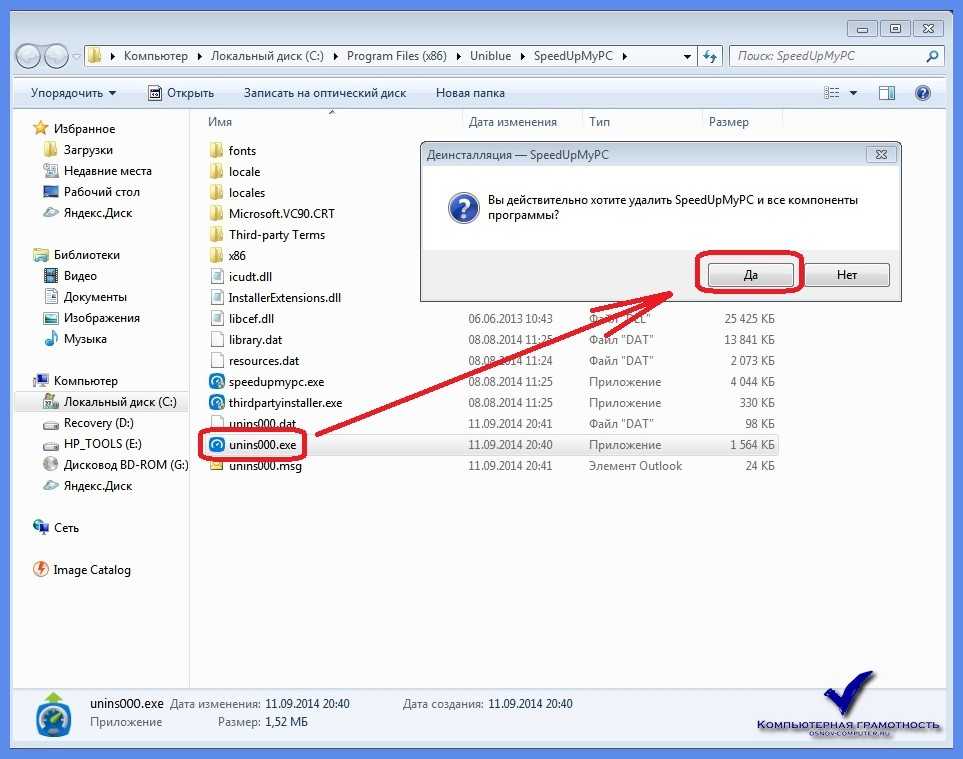 Но, к сожалению, не всегда все может быть настолько просто. Чтобы самостоятельно удалить вирус троян с ПК, потребуются немалые знания и умения. Поэтому при отсутствии антивируса это лучше доверить профессионалу, чтобы не нанести своему компьютеру еще больший урон.
Но, к сожалению, не всегда все может быть настолько просто. Чтобы самостоятельно удалить вирус троян с ПК, потребуются немалые знания и умения. Поэтому при отсутствии антивируса это лучше доверить профессионалу, чтобы не нанести своему компьютеру еще больший урон.
Если вы столкнулись с заражением компьютера и боитесь потерять важные данные, хранящиеся на нем, лучше действовать незамедлительно, так как некоторые вирусы имеют обыкновение размножаться и распространяться по устройству с геометрической прогрессией.
Помочь в решении проблемы могут специалисты Ланет ХЕЛП— качественного сервиса по предоставлению компьютерных услуг. Вначале будет проведено сканирование ПК на вирусы, чтобы определить все возможные источники заражения, а в дальнейшем и очистка устройства от всех вредоносных программ. При обращении к мастерам сервиса вы можете быть полностью уверены, что все файлы и программы останутся в целости и сохранности, на что не всегда можно надеяться при самостоятельном спасении ПК.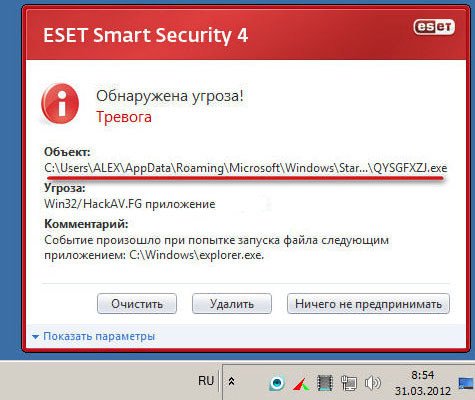 Кроме того, вам также будет установлено антивирусное ПО, чтобы в будущем гарантировать полную безопасность вашего компьютера и персональных данных.
Кроме того, вам также будет установлено антивирусное ПО, чтобы в будущем гарантировать полную безопасность вашего компьютера и персональных данных.
Как удалить вирус с iPhone
Вы можете задаться вопросом, как проверить iPhone на наличие вирусов, если он ведет себя ненормально. Если это так, вы пришли в нужное место. Но могут ли айфоны заразиться вирусами? Несмотря на то, что вирусы, обнаруживаемые на системах iPhone и iPad, встречаются редко, это, безусловно, возможно.
Тем не менее, более вероятно, что на вашем iPhone есть плохое приложение, проблема совместимости, шпионское ПО, рекламное ПО, троян или другое вредоносное ПО, для которого требуется антивирусное ПО для сканирования iPhone.
С помощью этого руководства мы поможем вам избавиться от распространенных ошибок, вредоносных программ и вирусов на устройствах iPhone и iPad. Читайте дальше, чтобы узнать подробную информацию о следующем:
- Как удалить вирусы на iPhone
- Могут ли iPhone заразиться вирусами?
- Как проверить iPhone на вирусы / Признаки того, что на вашем iPhone есть вредоносное ПО
- Защита от вирусов для iPhone
Посмотрите это видео, чтобы распознать три основных признака того, что в вашем телефоне может быть вирус или вредоносное ПО:
youtube.com/embed/Ti2kLf1Fhh0/4NYoaaCl5qY?rel=0&autoplay=0;modestbranding=1″ title=»YouTube video player» frameborder=»0″ allow=»accelerometer; autoplay=0; clipboard-write; encrypted-media; gyroscope; picture-in-picture; web-share» allowfullscreen=»»>
Думаете, в вашем телефоне вирус?
Сканирование и удаление вирусов и вредоносного ПО с вашего iPhone: Безопасность iOS
Как удалить вирусы с iPhone
Если ваш iPhone барахлит, у вас может быть вирус. Но более вероятно, что ваше программное обеспечение содержит ошибки или что у вас есть другой тип вредоносного ПО. Вредоносное ПО для iPhone может варьироваться от слегка раздражающего до серьезного. Мягкие вредоносные программы, такие как рекламное ПО, могут вызывать всплывающие окна на экране, замедлять работу устройства или вызывать сбои. Более серьезные вредоносные программы для iPhone, такие как самая популярная в мире шпионская программа Pegasus, могут похищать особо конфиденциальные данные.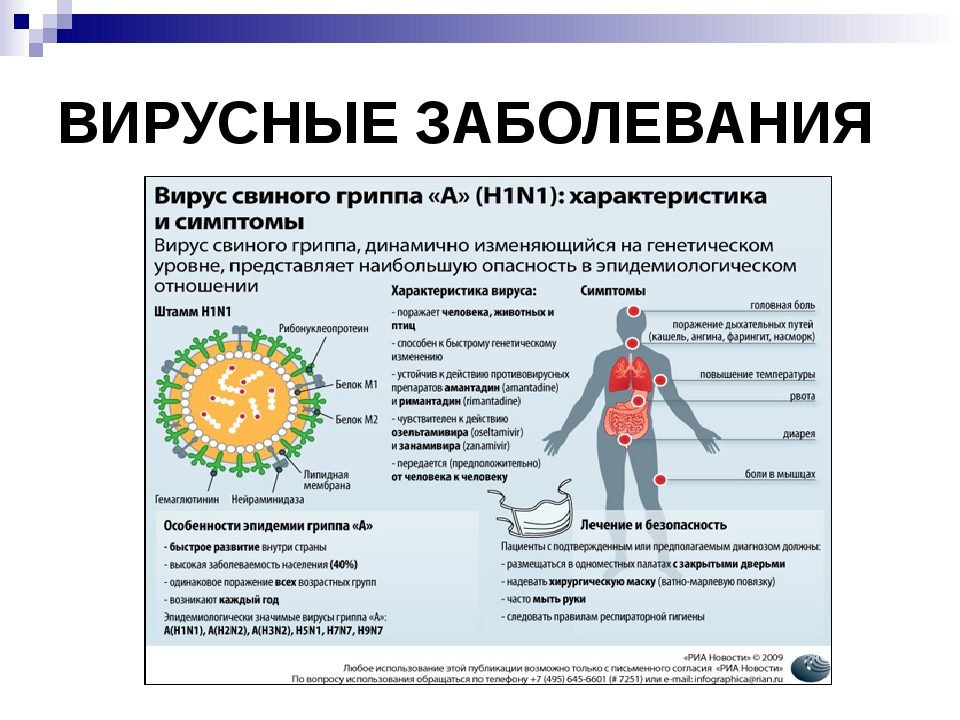
К счастью, Apple тщательно исправляет устройства iPhone, чтобы снизить риск проникновения вирусов и вредоносных программ. Но если вы хотите узнать, как удалить вирусы в системах iPhone, вы должны быть готовы выполнить несколько важных шагов.
Перезагрузите телефон
Перезагрузите iPhone, чтобы избавиться от вирусов, вредоносных программ и других ошибок, особенно на некоторых старых моделях. Перезапуск iPhone может вызвать установку ожидающих обновлений, которые нейтрализуют сбои или очищают ошибочные процессы. Вот как перезагрузить iPhone:
1. Удерживайте кнопку питания iPhone.
2. Продолжайте удерживать, пока на экране не появится , чтобы выключить .
3. Подождите, пока телефон не выключится.
4. Нажмите кнопку питания, чтобы перезагрузить iPhone.
Загрузить обновления
Игнорирование обновлений iPhone является серьезной ошибкой кибербезопасности. Атаки вредоносного ПО на iPhone могут быть весьма изощренными, особенно если ваше устройство уязвимо для ошибки нулевого дня.
Итак, что такое атака нулевого дня против iPhone? Вкратце, атака нулевого дня использует ранее неизвестные программные уязвимости для нарушения безопасности iPhone.
Лучший способ противостоять атакам вирусов и вредоносных программ на iPhone «нулевого дня» — часто загружать обновления. Вот почему Apple выпускает исправления для экстренных обновлений — для защиты пользователей. Вот как загрузить обновления и перезагрузить iPhone:
1. Откройте приложение Settings .
2. Найдите Software Update на вкладке General .
3. Выберите Обновление ПО .
4. Нажмите «Загрузить и установить », чтобы воспользоваться последним патчем для iPhone.
5. Удерживайте кнопку питания iPhone.
6. Продолжайте удерживать, пока на экране не появится , сдвиньте, чтобы выключить .
7. Подождите, пока телефон не выключится.
Подождите, пока телефон не выключится.
8. Нажмите кнопку питания, чтобы перезагрузить iPhone.
Очистите кеш и историю
Выяснение того, как очистить кеш и историю на вашем iPhone или iPad, может не удалить вирусы и вредоносное ПО, но может оптимизировать производительность. Кроме того, это может помешать вам снова загрузить вредоносное ПО, если вы используете свою историю для доступа к веб-сайтам.
1. Откройте приложение Settings .
2. Коснитесь Safari .
3. Прокрутите вниз до Очистить историю и данные веб-сайта .
4. Нажмите Очистить историю и данные веб-сайта .
5. Нажмите Очистить историю и данные , чтобы очистить кеш и историю просмотров.
Удалить подозрительные приложения
Троянские программы для iPhone могут быть приложениями, которые кажутся законными, но на самом деле являются вредоносными. Они используют обман, чтобы войти в ваш iPhone, очень похоже на историю о троянском коне из греческой мифологии. Кроме того, программы-преследователи iPhone также могут скрываться таким же образом. Злоумышленники обычно выбирают шпионское ПО, которое выглядит безобидно.
Они используют обман, чтобы войти в ваш iPhone, очень похоже на историю о троянском коне из греческой мифологии. Кроме того, программы-преследователи iPhone также могут скрываться таким же образом. Злоумышленники обычно выбирают шпионское ПО, которое выглядит безобидно.
Программное обеспечение для шпионажа iOS, также называемое программным обеспечением для партнеров, может собирать телефонные звонки, данные о местоположении, сообщения и даже изображения и видео. Выполните следующие действия, чтобы удалить с устройства подозрительные приложения, которые могут быть вирусами или вредоносными программами для iPhone:
1. Нажмите на значок подозрительного приложения на экране.
2. Подождите, пока не появится Удалить приложение
3. Удалить и подтвердить.
4. Повторяйте процесс, пока все незнакомые или подозрительные приложения не исчезнут.
Восстановление резервной копии
Восстановление устройства из резервной копии — это более радикальный способ избавиться от вирусов на устройствах iPhone и iPad. Вот два способа восстановить резервную копию вашего iPhone:
Вот два способа восстановить резервную копию вашего iPhone:
- Компьютер : Откройте iTunes и восстановите предыдущую версию iPhone.
- i Cloud : выберите «Настройки»> «Основные»> «Перенос или сброс настроек iPhone/iPad».
Восстановление заводских настроек iPhone
Сброс к заводским настройкам — самый радикальный способ избавиться от вирусов на устройствах iPhone или iPad. Сброс к заводским настройкам не только очистит ваш iPhone от вредоносных программ, но и все остальное. Мы рекомендуем вам попробовать все остальные шаги, прежде чем восстанавливать ваше устройство до состояния, как новое.
1. Откройте приложение Settings .
2. Коснитесь Общие
3. Коснитесь Перенос или сброс iPhone .
4. Коснитесь Удалить все содержимое и настройки .
5.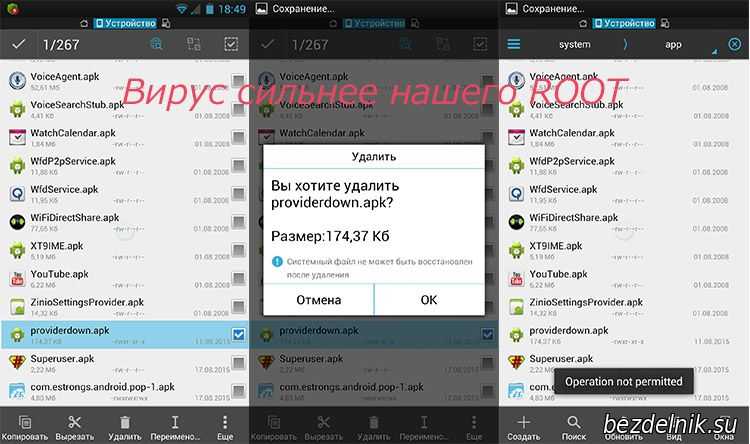 Коснитесь Стереть сейчас .
Коснитесь Стереть сейчас .
6. Дождитесь перезагрузки устройства.
Могут ли iPhone заражаться вирусами?
Определение вируса — это вредоносное программное обеспечение, которое распространяется путем заражения других файлов, часто повреждая данные и приводя к сбоям в работе системы. Крайне маловероятно, хотя и не невозможно, чтобы iPhone заразился вирусом, потому что каждое приложение для iPhone работает в своем собственном виртуальном пространстве. Когда приложения для iPhone работают в виртуальном пространстве, вирусы не могут распространяться.
Давайте рассмотрим некоторые более реалистичные угрозы для iPhone:
Вредоносное ПО
Хотя вирусам может быть трудно повредить ваш iPhone, следующее вредоносное ПО может заразить ваше устройство:
- Рекламное ПО объявления.
- Вредоносная панель инструментов : взламывает браузеры и может перенаправить вас на атакующие веб-сайты.

- Шпионское ПО : Позволяет кому-то следить за вашими действиями в телефоне.
- Трояны : крадут пароли, PIN-коды, данные кредитных карт и другую личную информацию.
Фишинг
Пользователи iPhone должны остерегаться фишинговых атак. Это поддельные электронные письма, которые кажутся законными и обманом заставляют пользователей делиться конфиденциальной информацией или открывать вредоносные ссылки и веб-сайты.
Смишинг
Смишинг похож на фишинг, но вектором атаки являются текстовые сообщения, а не электронные письма. Пользователи iPhone должны быть осторожны, получая неизвестные сообщения или предложения, которые кажутся слишком хорошими, чтобы быть правдой в SMS.
Веб-сайты
Не паникуйте, если вы видите сообщение «На iPhone обнаружены вирусы» на странном веб-сайте. Вредоносное ПО или сам веб-сайт могут использовать тактику запугивания, чтобы заставить вас принять неверное решение.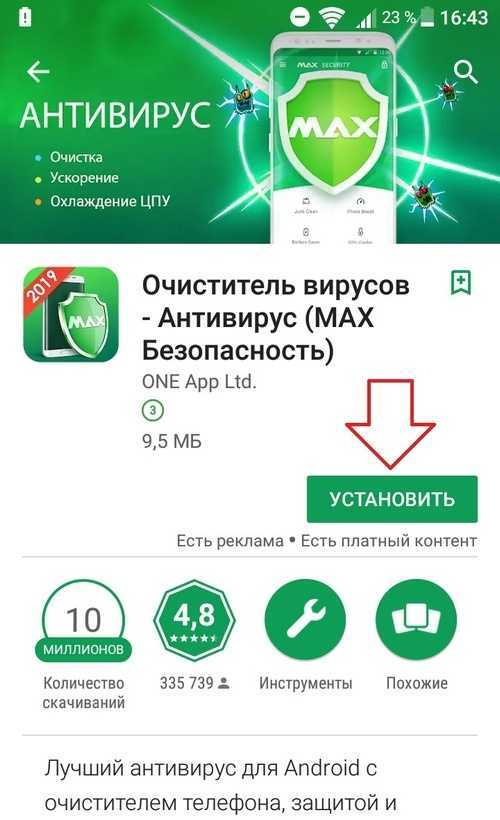 Держитесь подальше от небезопасных веб-сайтов, которые могут попытаться нарушить безопасность iPhone.
Держитесь подальше от небезопасных веб-сайтов, которые могут попытаться нарушить безопасность iPhone.
Джейлбрейк
Некоторые пользователи Apple делают джейлбрейк своих телефонов, чтобы обойти ограничения и получить больший контроль над операционной системой iPhone. Однако взломанные iPhone без доступа к антивирусным обновлениям и исправлениям безопасности значительно менее безопасны.
Как проверить iPhone на вирусы или вредоносное ПО: признаки заражения и как узнать, есть ли вирус на вашем iPhone
Если вы хотите узнать, как проверить iPhone на наличие вирусов или вредоносных программ, вам следует следующие знаки:
Изменения
Необъяснимые изменения в вашем iPhone могут быть признаком вредоносного программного обеспечения:
- Новые приложения, которые вы не помните, устанавливали.
- Изменения настроек.
- Новая заставка.
- Другая домашняя страница в вашем браузере.

- Различные значки или обои.
Сбой
Как правило, iPhone работает достаточно стабильно. Если они вылетают, это может быть из-за аппаратного сбоя. Вы не помните, как уронили iPhone на землю или в воду? Проблемы с производительностью могут быть вызваны нежелательным программным обеспечением, таким как вирусы и вредоносные программы для iPhone.
Аккумулятор
Аккумуляторы в продуктах Apple с каждым годом разряжаются быстрее. Но более внезапная потеря времени автономной работы может быть связана с тем, что вредоносное ПО незаметно работает в фоновом режиме без вашего ведома или согласия.
Данные
Коварные вредоносные программы, такие как шпионское или рекламное ПО, могут использовать ваши данные при передаче вашей информации через Интернет. Проверьте свои журналы данных на наличие признаков подозрительной активности, если вы подозреваете, что на вашем iPhone есть вирус.
Всплывающие окна
Различные типы вредоносных программ используют всплывающие окна для обмана пользователей. Заражение iPhone рекламным ПО является наиболее распространенным источником всплывающих окон. Scareware также может использовать всплывающие окна как форму атаки социальной инженерии. Точно так же небезопасные веб-сайты могут отображать тревожные всплывающие окна для манипулирования посетителями.
Заражение iPhone рекламным ПО является наиболее распространенным источником всплывающих окон. Scareware также может использовать всплывающие окна как форму атаки социальной инженерии. Точно так же небезопасные веб-сайты могут отображать тревожные всплывающие окна для манипулирования посетителями.
Перегрев
Требовательное программное обеспечение может заставить устройства работать интенсивнее и горячее. Точно так же неисправное оборудование также может повысить температуру. Если ваш iPhone перегревается без видимой причины, вам следует искать вредоносные программы или недружественные приложения в вашей системе.
Что делать, если на вашем iPhone обнаружены вирусы
Если вы подозреваете заражение вредоносным ПО, вам необходимо лучшее антивирусное программное обеспечение для iPhone. Мы рекомендуем Malwarebytes для iOS. Он дополняет небольшую память вашего устройства, защищает вас от вирусов, вредоносных программ, программ-вымогателей и программ-шпионов, а также блокирует вредоносные веб-сайты, ссылки, тексты и мошеннические действия.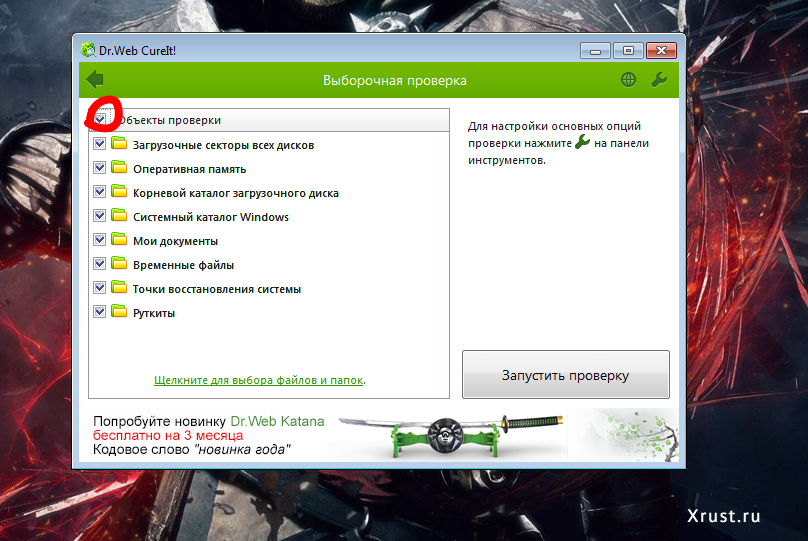
Чтобы установить Malwarebytes для iOS:
1. Откройте приложение App Store .
2. Нажмите Поиск .
3. Введите Malwarebytes .
4. Коснитесь Поиск еще раз.
5. Найдите Malwarebytes Mobile Security .
6. Нажмите Получить для загрузки.
7. Установите приложение.
8. Активируйте Блокировку рекламы , Фильтрацию текстовых сообщений и другие проактивные функции для максимальной защиты от мошенничества, вредоносного ПО и вирусов для iPhone
Защита от вирусов для iPhone: защитите свой iPhone от вирусов и вредоносных программ использование упреждающего программного обеспечения для кибербезопасности — отличный способ защитить ваш iPhone от вредоносных программ, вы должны принять дополнительные меры для повышения кибербезопасности вашего iPhone.
Автоматические обновления
Автоматические обновления — это удобный способ своевременно получать последние обновления безопасности iPhone:
1. Перейдите к Настройки .
2. Коснитесь App Store .
3. Включите Обновления приложений .
Загружайте только из магазина приложений
Apple регулярно блокирует гнилые яблоки в App Store, чтобы защитить клиентов от мошеннических транзакций на миллиарды долларов. Тем не менее, вредоносное ПО может проникнуть на любую законную платформу. Загружайте приложения только из официальных источников, но при этом применяйте здоровую дозу скептицизма. Держитесь подальше от приложений, которые запрашивают ненужные разрешения, не имеют обзоров или вызывают другие опасные флажки.
Избегайте странных вложений
Осторожно обращайтесь с электронной почтой на iPhone. Старайтесь не открывать странные вложения, так как они могут содержать макровирус или другое вредоносное ПО.
Старайтесь не открывать странные вложения, так как они могут содержать макровирус или другое вредоносное ПО.
Проверка и ограничение разрешений
Проведите аудит своих приложений и убедитесь, что у них нет ненужных разрешений. Шпионское ПО, замаскированное под развлекательное приложение, может без необходимости иметь доступ к вашему списку контактов, камере, микрофону и GPS.
Избегайте непроверенных ссылок
Открытие непроверенной ссылки равносильно принесению домой немаркированной посылки. Это может быть небезопасно и перевозить что угодно. Лучше избегать непроверенных ссылок, особенно когда они приправлены исключительными предложениями или страшными угрозами.
Остерегайтесь бесплатного общедоступного Wi-Fi
Хотя использование бесплатного общедоступного Wi-Fi на iPhone — это удобный способ выхода в Интернет в торговом центре, кафе, парке или аэропорту, это может быть рискованно. Подключайтесь только к общедоступным соединениям Wi-Fi из известных источников и научитесь распознавать признаки поддельной точки доступа Wi-Fi.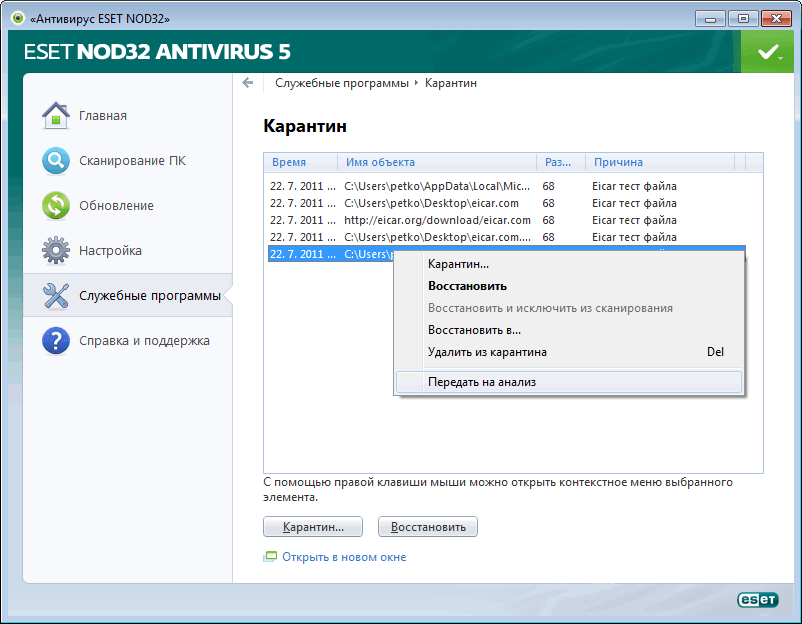
Даже если вы доверяете общедоступному Wi-Fi-соединению, не используйте его для важных операций, таких как банковские операции или покупки по кредитной карте. Мы рекомендуем вам скачать iPhone VPN, который защищает ваш Интернет, шифруя ваши данные и скрывая ваше местоположение.
Не делайте джейлбрейк своего iPhone
Хотя джейлбрейк вашего iPhone может быть заманчивым способом снять ограничения устройства, он может представлять угрозу безопасности. Пожалуйста, также избегайте загрузки пиратского программного обеспечения для вашего устройства. Такие приложения являются распространенным вектором заражения вредоносным ПО.
Используйте надежный антивирус для удаления любого вируса с вашего iPhone
Malwarebytes для iOS может защитить ваш iPhone от заражения, включая вредоносное ПО, шпионское ПО и новейшие киберугрозы. В дополнение к загрузке антивируса для iPhone также используйте сканирование Mac на вирусы, чтобы защитить свой MacBook и обезопасить свою экосистему Apple.
Независимо от того, используете ли вы устройство iPhone или Android, изучение способов очистки телефона от вируса ** и другого вредоносного программного обеспечения в настоящее время является важным навыком. Злоумышленники используют атаки социальной инженерии, сложные вредоносные программы и эксплойты нулевого дня для совершения киберпреступлений. Лучший способ защитить свое устройство и свои данные — принять тщательную стратегию кибербезопасности, включающую упреждающее антивирусное программное обеспечение, управление рисками и повышенную осведомленность об угрозах.
Советы и рекомендации по безопасности iPhone
- Загрузите Malwarebytes iOS security для защиты от угроз и спама.
- Активируйте двухфакторную аутентификацию для своего Apple ID.
- Установите сложный пароль (подробнее о советах по паролю).
- Загружайте приложения для iPhone только из App Store.
- Предоставляйте приложению только необходимые разрешения.

- Активируйте автоматические обновления, чтобы получать последние исправления безопасности.
- Используйте защиту конфиденциальности почты, чтобы получатели электронной почты не могли вас отслеживать.
- Включите функцию «Найти iPhone», чтобы найти ваше устройство, если вы его потеряете.
- Не открывайте неизвестные сообщения, такие как электронные письма, текстовые сообщения или сообщения в социальных сетях.
- Держитесь подальше от подозрительных веб-сайтов, вложений и ссылок.
iPhone может заразиться вирусами и вредоносными программами. Хотя они обычно считаются безопасными, в большей степени, чем устройства Android, они не полностью защищены от вирусов и киберугроз.
Существует ряд признаков, которые могут указывать на то, что ваш iPhone был взломан, включая, помимо прочего, новые приложения или значки, которые вы не устанавливали, странные всплывающие окна и оповещения, снижение времени работы от батареи и перегрев. Это лишь некоторые из признаков того, что ваш iPhone был взломан или на нем установлено вредоносное программное обеспечение. Чтобы убедиться, что вы защищаете свой iPhone и сканируете iOS на наличие вирусов, проверьте наш антивирус для iPhone и защиту от вредоносных программ.
Это лишь некоторые из признаков того, что ваш iPhone был взломан или на нем установлено вредоносное программное обеспечение. Чтобы убедиться, что вы защищаете свой iPhone и сканируете iOS на наличие вирусов, проверьте наш антивирус для iPhone и защиту от вредоносных программ.
Очень маловероятно, но возможно наличие шпионского ПО на вашем личном iPhone. Если вы заметили какие-либо необычные или подозрительные действия на своем устройстве, лучше всего выполнить сканирование iOS на наличие вредоносных программ и вирусов и установить последнюю версию антивируса.
Выполните указанные выше действия, чтобы удалить с iPhone предполагаемые вирусы и вредоносное ПО. Обязательно обновите iOS и установите последнюю версию системы безопасности iOS, чтобы предотвратить атаки в будущем.
Как удалить вирус с вашего iPhone: HelloTech How
Искать
Содержание
Несмотря на то, что это крайне редко, iPhone может быть заражен вредоносными программами и вирусами.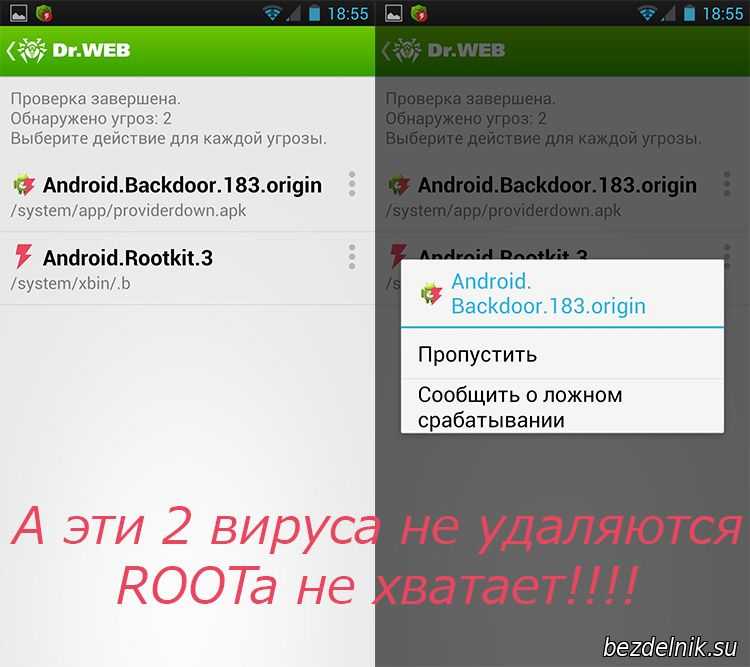 Однако это произойдет только в том случае, если вы когда-либо нажимали на подозрительную ссылку или загружали приложение, которое вы не получили из App Store. Если вы считаете, что ваш iPhone заражен, вот как удалить вирус с вашего iPhone.
Однако это произойдет только в том случае, если вы когда-либо нажимали на подозрительную ссылку или загружали приложение, которое вы не получили из App Store. Если вы считаете, что ваш iPhone заражен, вот как удалить вирус с вашего iPhone.
Как удалить вирус с iPhone
- Перезагрузите iPhone
Один из самых простых способов избавиться от вируса — перезагрузить устройство. Вы можете перезагрузить iPhone, удерживая нажатой кнопку питания, пока не появится ручка «Slide to Power Off» (она должна появиться примерно через три-четыре секунды). Нажмите белую кнопку и сдвиньте ручку вправо, чтобы устройство повернулось. выключенный.
Чтобы снова включить устройство, просто удерживайте кнопку питания, пока не появится логотип Apple.
- Очистить данные и историю просмотров
Если вы думаете, что могли заразиться вирусом, нажав на подозрительную ссылку, вам также следует попробовать очистить данные браузера.
 Вирус может жить на вашем телефоне в старых файлах, которые хранятся в вашем приложении Safari. Чтобы очистить историю Safari, вы можете перейти в «Настройки»> «Safari»> «Очистить историю и данные веб-сайта». Затем нажмите «Очистить историю и данные», когда появится всплывающее окно.
Вирус может жить на вашем телефоне в старых файлах, которые хранятся в вашем приложении Safari. Чтобы очистить историю Safari, вы можете перейти в «Настройки»> «Safari»> «Очистить историю и данные веб-сайта». Затем нажмите «Очистить историю и данные», когда появится всплывающее окно.Если вы используете другой браузер на своем iPhone (например, Chrome или Firefox), ознакомьтесь с нашей предыдущей статьей о том, как очистить кэш на iPhone.
Примечание. Очистка ваших данных и истории не приведет к удалению сохраненных паролей или информации автозаполнения на вашем телефоне.
- Восстановление телефона из предыдущей резервной копии
Один из способов избавиться от вируса — восстановить iPhone из более ранней резервной копии. Вы можете выполнить восстановление из резервной копии, хранящейся на вашем компьютере, или из предыдущей версии, сохраненной в iCloud. Если вы сохранили резервные копии на свой компьютер, вы можете восстановить свой телефон через iTunes.
 Чтобы включить резервное копирование в iCloud, просто перейдите в «Настройки», затем выберите «iCloud» и посмотрите, включено ли резервное копирование в iCloud. Однако, если этот параметр неактивен, вы не сможете восстановить предыдущую версию, в которой нет вируса.
Чтобы включить резервное копирование в iCloud, просто перейдите в «Настройки», затем выберите «iCloud» и посмотрите, включено ли резервное копирование в iCloud. Однако, если этот параметр неактивен, вы не сможете восстановить предыдущую версию, в которой нет вируса. - Сбросить все содержимое и настройки
Если ни один из предыдущих шагов не помог, а проблемы по-прежнему возникают, попробуйте стереть все содержимое на iPhone. Для этого перейдите в «Настройки», затем «Основные». Затем выберите «Сброс» и выберите параметр «Удалить все содержимое и настройки».
Предупреждение: выбор этой опции означает, что вы собираетесь стереть все данные вашего iPhone. Обязательно сделайте резервную копию всех ваших важных файлов на вашем iPhone, иначе вы рискуете потерять свои контакты, фотографии и многое другое.
Сохранить
Ваше устройство iOS защищено
После удаления вируса вы
вероятно, хотите убедиться, что ваше устройство не содержит вирусов.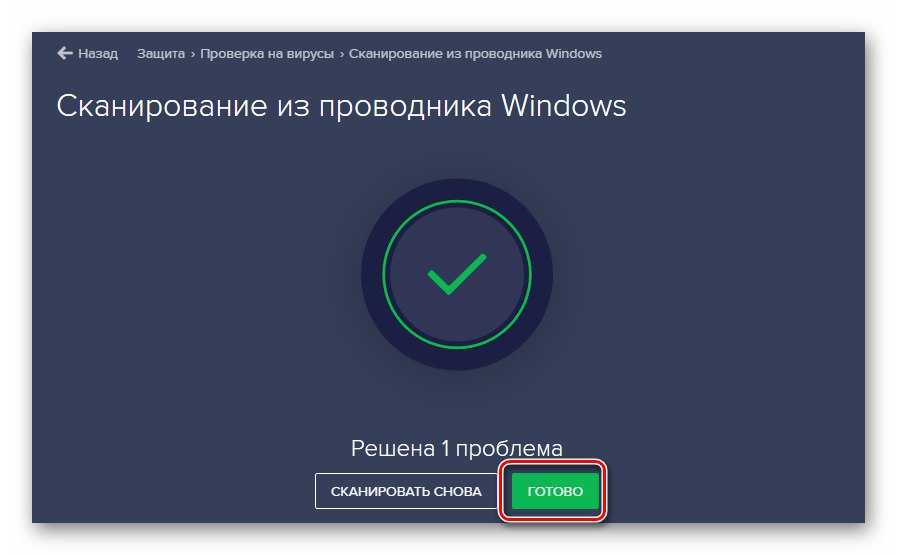 Там
Там
являются мерами предосторожности, которые вы должны принять, чтобы убедиться, что вирусы
не входите свободно в ваше устройство. Вот 2 простые вещи, которые помогут сохранить ваш iPhone
защита от вирусов:
- Не пытайтесь сделать джейлбрейк своего устройства только для того, чтобы загрузить неавторизованные приложения. Взлом вашего iPhone позволит приложениям обходить функции безопасности по умолчанию, что позволит вирусам и вредоносным программам получить прямой доступ к вашему устройству.
- Поддерживайте актуальность iOS, загружая обновления сразу после их выпуска. Вы можете найти это, перейдя в «Настройки», выбрав «Основные», затем выбрав «Обновление программного обеспечения».
Профилактика всегда лучше, чем
вылечить, но если ваш iPhone когда-нибудь заразится вирусом, вы должны удалить его
быстро, прежде чем он нанесет какой-либо ущерб вашей системе.
Apple очень серьезно относится к безопасности. Вот почему каждое приложение в App Store проходит тщательное тестирование, чтобы убедиться, что оно не содержит вирусов или вредоносных программ.






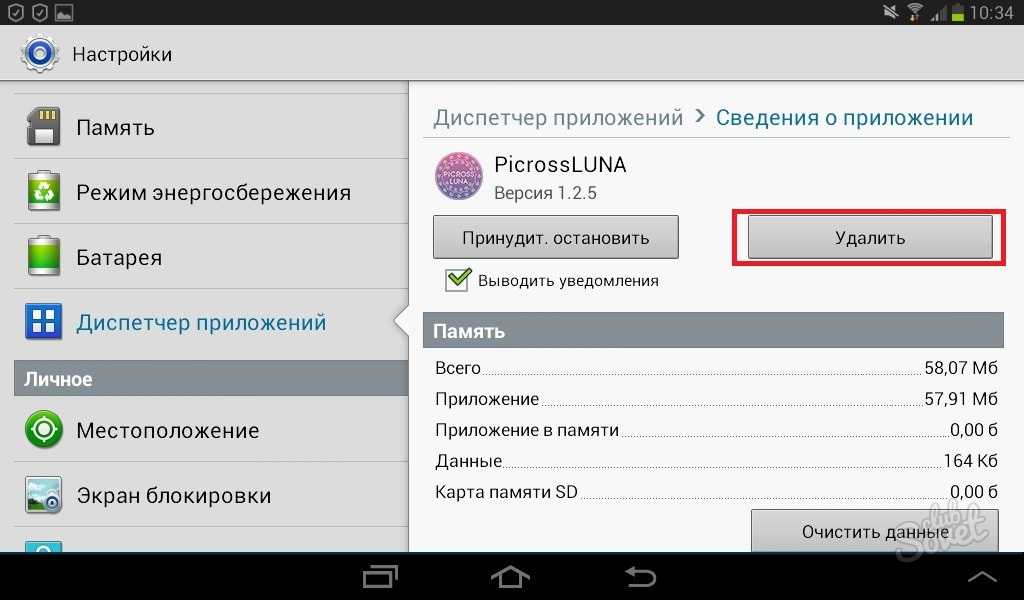
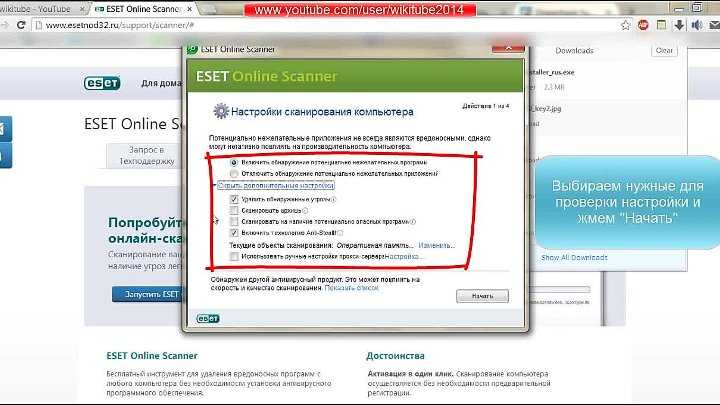 Вирус может жить на вашем телефоне в старых файлах, которые хранятся в вашем приложении Safari. Чтобы очистить историю Safari, вы можете перейти в «Настройки»> «Safari»> «Очистить историю и данные веб-сайта». Затем нажмите «Очистить историю и данные», когда появится всплывающее окно.
Вирус может жить на вашем телефоне в старых файлах, которые хранятся в вашем приложении Safari. Чтобы очистить историю Safari, вы можете перейти в «Настройки»> «Safari»> «Очистить историю и данные веб-сайта». Затем нажмите «Очистить историю и данные», когда появится всплывающее окно. Чтобы включить резервное копирование в iCloud, просто перейдите в «Настройки», затем выберите «iCloud» и посмотрите, включено ли резервное копирование в iCloud. Однако, если этот параметр неактивен, вы не сможете восстановить предыдущую версию, в которой нет вируса.
Чтобы включить резервное копирование в iCloud, просто перейдите в «Настройки», затем выберите «iCloud» и посмотрите, включено ли резервное копирование в iCloud. Однако, если этот параметр неактивен, вы не сможете восстановить предыдущую версию, в которой нет вируса.